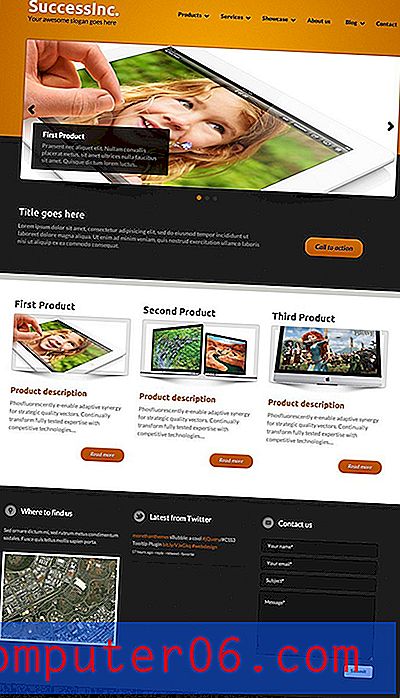Luminar 4 Bewertung
4 von 5
Gute RAW-Bearbeitungswerkzeuge, Organisation der Arbeit Preis
4 von 5
Erschwinglich bei 79 $, aber einige Konkurrenten bieten einen besseren Wert Benutzerfreundlichkeit
4 von 5
Die Kernbearbeitung ist benutzerfreundlich, einige Probleme mit der Benutzeroberfläche Unterstützung
5 von 5
Hervorragende Einführungen und Tutorials verfügbar
Kurze Zusammenfassung
Luminar 4 ist ein zerstörungsfreier RAW-Editor, der eine hervorragende Auswahl an Werkzeugen für die Entwicklung Ihrer Bilder bietet. Die RAW-Konvertierungs-Engine bietet einen guten Ausgangspunkt für Ihre Bilder, und die meisten Änderungen wirken bissig und reaktionsschnell. Ein vollständig anpassbarer Workflow kann Ihren Bearbeitungsprozess erheblich vereinfachen, sodass Sie sich genau auf das konzentrieren können, was Ihre Bilder benötigen, um optimal auszusehen.
Ich bin froh zu berichten, dass diese neueste Version von Luminar die Geschwindigkeitsprobleme behoben hat, die frühere Versionen plagten. Während es beim Wechseln zwischen der Bibliothek und den Bearbeitungsmodulen immer noch etwas langsam sein kann, sind die frustrierendsten Verzögerungen weg.
Skylum hat eine einjährige Roadmap mit Updates angekündigt, die für beide Versionen der Software geplant sind, aber das kommt mir etwas seltsam vor. Dies ist die Art von Dingen, die Sie normalerweise sehen, wenn Sie kommende Funktionen für abonnementbasierte Software beschreiben, und es ist etwas unpraktisch für grundlegende, wesentliche Funktionen eines Einzelkaufprogramms. Wenn sie wichtige Organisationsfunktionen wie die Metadatensuche oder ein Lightroom-Migrationstool enthalten möchten, sollten sie zum Zeitpunkt des Kaufs verfügbar sein, anstatt Kunden bis zu einem Jahr warten zu lassen.
Holen Sie sich Luminar 4
Was ich mag
- Beeindruckende automatische Verbesserungen
- Nützliche Bearbeitungswerkzeuge
- Änderungen sind schnell und reaktionsschnell
- Die PC-Version reagiert weniger schnell als auf einem Mac
- Organisationstools müssen verbessert werden
- Das Stempeln von Klonen ist langsam und langwierig
Luminar 4
Gesamtbewertung: 4, 3 von 5 $ 10 Rabatt Gutschein: SOFTWAREHOW Jetzt kaufenSchnelle Navigation
// Warum mir vertrauen?
// Luminar FAQs
// Luminar 4: Eine detaillierte Überprüfung
// Gründe für die Bewertung & Bewertungen
// Luminar 4 Alternativen
// Das letzte Wort
Warum mir vertrauen?
Hallo, mein Name ist Thomas Boldt und ich arbeite seit mehr als einem Jahrzehnt mit digitalen Fotografien. Ob für ein Kundenprojekt oder für meine persönliche Fotopraxis, es ist wichtig, die beste verfügbare Bearbeitungssoftware zur Hand zu haben. Ich teste alle Bearbeitungsprogramme, die ich überprüfe, einschließlich dieses Luminar 4, gründlich, damit Sie den gesamten Testprozess überspringen und sich auf das konzentrieren können, was für Sie am wichtigsten ist: das Erstellen großartiger Fotos!
Luminar FAQs
Ist Luminar 4 gut?
Es ist ein großartiger RAW-Editor, mit dem Sie sich der Abonnement-Sperrung für viele andere Fotobearbeitungsprogramme entziehen können. Gelegenheitsfotografen werden den einfachen Bearbeitungsprozess lieben, aber professionelle Fotografen werden möglicherweise durch langsame Suchgeschwindigkeiten für Bibliotheken behindert.
Ist Luminar besser als Lightroom?
Luminar hat viel Potenzial, aber es ist kein so ausgereiftes Programm wie Lightroom. Weitere Informationen finden Sie hier.
Wird Luminar 4 ein kostenloses Upgrade sein?
Nein, ist es nicht. Luminar 4 ist ein eigenständiges Programm. Wenn Sie Luminar 3 verwenden, bietet Skylum einen Rabatt für ein Upgrade.
Ist Luminar 4 für Mac verfügbar?
Luminar 4 ist sowohl für Windows- als auch für Mac-Betriebssysteme verfügbar. In der ersten Version gab es einige Unterschiede in der Funktionalität der Software.
Nach ein paar kleinen Updates sind sie jetzt im Wesentlichen dieselbe Software, obwohl die Mac-Version die Einstellung grundlegender Einstellungen für Cache-Größe, Katalogspeicherort und Sicherungen ermöglicht.
Es gibt geringfügige Unterschiede in den Kontextmenüs, wenn Sie im gesamten Programm mit der rechten Maustaste oder bei gedrückter Wahltaste klicken, obwohl diese relativ geringfügig sind. Die beiden Entwicklungsteams scheinen etwas nicht synchron zu sein, und die Mac-Version scheint etwas mehr Liebe zum Detail und zum Polieren erhalten zu haben.
Luminar 4: Eine detaillierte Überprüfung
Organisation Ihrer Bibliothek
Eine der interessantesten Ergänzungen zu Version 3 von Luminar ist die Bibliotheksfunktion zum Organisieren Ihrer Fotos. Dies war eine große Lücke in den Funktionen von Luminar in früheren Versionen. Es ist daher großartig zu sehen, dass Skylum den Anforderungen der Benutzer nachkommt. Die Bibliotheksfunktion lässt jedoch auch in Version 4 zu wünschen übrig. Die versprochenen Verbesserungen wie Metadatensuche und IPTC-Metadatenkompatibilität wurden nicht berücksichtigt, obwohl sie noch in der Update-Roadmap enthalten sind.

Luminar verwendet ein Lightroom-ähnliches Katalogsystem, bei dem alle Ihre Bilder in ihren aktuellen Ordnern auf Ihrem Laufwerk verbleiben und eine separate Katalogdatei alle Ihre Flags, Bewertungen und Anpassungen indiziert. Sie können Ihre Bilder farblich kennzeichnen, ihnen Sternebewertungen geben und einfache Flags zum Genehmigen oder Ablehnen von Bildern verwenden.
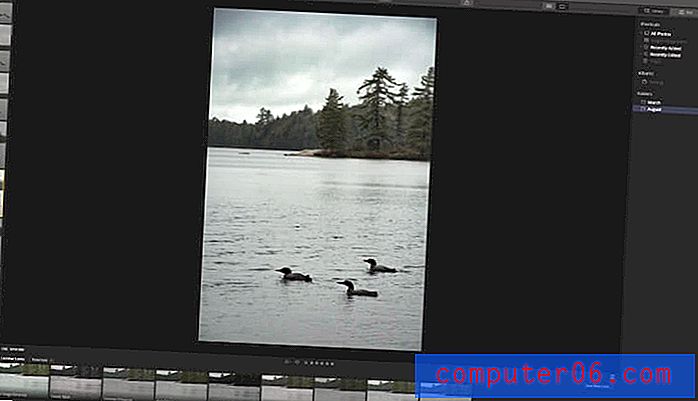
Wenn Sie sich im Einzelbildvorschau-Modus befinden, wird links ein Filmstreifen des aktuellen Ordners angezeigt, in dem die Breitbild-Monitorverhältnisse voll genutzt werden. Die Größe des Filmstreifens kann nicht angepasst werden, obwohl er zusammen mit dem Bedienfeld „Looks“ unten ausgeblendet werden kann.
Wenn Sie ein anderes Bibliotheksverwaltungstool für Flags und Bewertungen verwendet haben, wird keine dieser Einstellungen zusammen mit Ihren Fotos importiert. IPTC-Metadaten werden noch nicht unterstützt, und es gibt keine Möglichkeit, Ihren Bildern benutzerdefinierte Tags hinzuzufügen. Es gibt auch keine Möglichkeit, Ihre Anpassungen in einer separaten Sidecar-Datei zu speichern, um sie auf einen anderen Computer zu übertragen.
Die einzige Methode zum Sortieren von Bildern ist die Funktion "Alben". Jedes Album muss von Hand erstellt werden. Im Idealfall ist es möglich, Alben automatisch basierend auf gemeinsamen Merkmalen wie "Alle 18-mm-Bilder" oder "Alle Bilder, aufgenommen am 14. Juli 2018" zu erstellen. Im Moment müssen Sie sich jedoch an das manuelle Ziehen und Ablegen halten.
Insgesamt könnte der Bibliotheksbereich von Luminar 4 viel Arbeit kosten, bietet jedoch weiterhin grundlegende Tools zum Durchsuchen, Sortieren und Kennzeichnen Ihrer Fotosammlung.
Skylum hat bereits ein kostenloses Update für Version 4 veröffentlicht. Weitere kostenlose Updates sind für die Zukunft geplant. Sie beabsichtigen weiterhin, an der Bibliotheksfunktion zu arbeiten, um viele der aufgetretenen Probleme zu beheben. Möglicherweise möchten Sie jedoch warten, bis die Aktualisierungs-Roadmap abgeschlossen ist (oder zumindest ausgereifter ist). Sie können den vorgeschlagenen Update-Zeitplan hier verfolgen.
tldr-Version : Wenn Sie regelmäßig viele Bilder aufnehmen, ist Luminar noch nicht bereit, Ihre vorhandene Bibliotheksverwaltungslösung zu ersetzen. Für Gelegenheitsfotografen sollten die grundlegenden Organisationstools ausreichen, um Ihre Fotos im Auge zu behalten, insbesondere wenn Skylum weiterhin aktualisiert wird und Luminar ausgereift ist.
Arbeiten mit Bildern
Im Gegensatz zum Abschnitt "Bibliothek" sind die wichtigsten RAW-Bearbeitungsfunktionen von Luminar großartig. Der gesamte Bearbeitungsprozess ist zerstörungsfrei und enthält alle Tools, die Sie von einem großartigen RAW-Editor erwarten würden, sowie einige einzigartige AI-Tools, Accent AI Filter und AI Sky Enhancer.
Die Bearbeitungswerkzeuge von Luminar werden nicht mehr als "Filter" bezeichnet, was nur verwirrend war. Stattdessen sind die verschiedenen Anpassungswerkzeuge in vier Kategoriesätze unterteilt: Essentials, Creative, Portrait und Professional. Es wäre schön, diesen Aspekt des Layouts anpassen zu können, aber es funktioniert reibungsloser als die vorherige Konfiguration von Filtern und Arbeitsbereichen.
Egal wie Sie sie nennen, die Einstellungen von Luminar sind hervorragend. Sobald Sie die perfekte Kombination von Einstellungen gefunden haben, können Sie sie als "Look" speichern, Luminars Name für eine Voreinstellung. Looks können über das Looks-Bedienfeld schnell auf alle Ihre Bilder angewendet werden. Sie können jedoch auch während der Stapelverarbeitung auf eine Reihe von Bildern angewendet werden.
Das einzige Tool, das ich als frustrierend empfand, war Clone & Stamp. Das Tool wird in einen separaten Arbeitsbereich geladen und das Laden auf beiden Softwareversionen dauert überraschend lange. Während Sie tatsächlich bearbeiten, reagiert es ziemlich schnell, aber alle Ihre Klon- und Stempelstriche werden als eine einzige Aktion angewendet. Wenn Sie einen Fehler machen oder einen bestimmten Abschnitt erneut klonen möchten, kehren Sie mit dem Befehl Rückgängig zum Hauptbearbeitungsfenster zurück und müssen den Vorgang von vorne beginnen.
Was ist mit den AI Tools?
Künstliche Intelligenz ist in letzter Zeit zu einer äußerst beliebten Phrase in der Software-Welt geworden. Jeder Entwickler verspricht große Änderungen in der Funktionsweise seiner Software aufgrund einer „KI-gestützten“ Funktion, normalerweise ohne weitere Erklärung der Verwendung von KI. (Es ist zu einem so beliebten Schlagwort geworden, dass eine kürzlich durchgeführte Umfrage unter allen „AI“ -Technologie-Startups in Europa ergab, dass nur 40% tatsächlich AI in irgendeiner Weise verwendeten.)
Skylum gibt nicht an, wie genau AI in seinen automatischen Bearbeitungsfunktionen verwendet wird, aber ich vermute, dass es eine Art maschinellen Lernprozess verwendet, um zu identifizieren, welche Bereiche eines Fotos von bestimmten Bearbeitungen profitieren könnten.
Unabhängig davon, wie es gemacht wird, sorgen die automatischen Anpassungen in den meisten Situationen, insbesondere in Landschaften und anderen weiten Szenen, für einen guten lokalen Kontrast und eine höhere Sättigung. Manchmal ist der Sättigungsschub für meinen Geschmack etwas zu viel, aber jeder Fotograf hat seine eigene Vorstellung davon, wie viel zu viel ist.
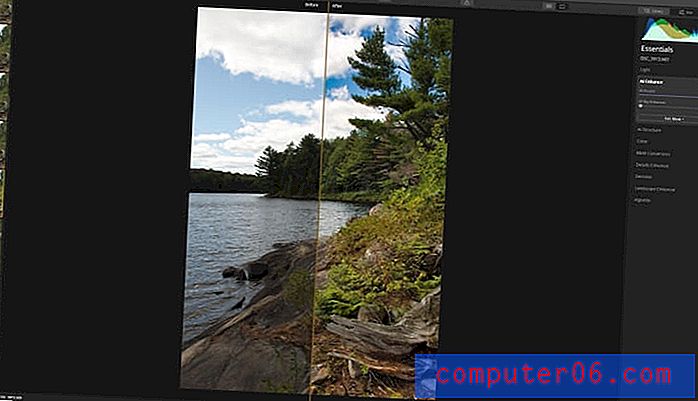
Mit nichts anderem als dem auf 100 eingestellten AI Enhance-Schieberegler sieht dieses unterbelichtete Bild viel ansprechender aus
Die AI Enhance-Funktion funktioniert recht gut, obwohl sie bei bestimmten komplexen Formen Probleme bereitet. Dies ist im Vergleich zu früheren Versionen verbessert, aber es gibt jetzt auch die Möglichkeit, eine eigene Maske zu zeichnen. Das zusätzliche Maß an Kontrolle ist großartig, es sei denn, Sie planen, sowohl AI Enhance als auch AI Sky Enhancer zu verwenden, da Sie für beide Einstellungen nur eine Maske anwenden können.
Eine weitere neue AI-Funktion in Version 4.1 ist das AI Sky Replacement-Tool im Bereich "Creative". Obwohl ich dies niemals in einem meiner Fotos verwenden würde (es betrügt im Grunde genommen die Fotografie), ist es immer noch ein unglaublich beeindruckendes Stück Technologie. Innerhalb von etwa 2 Sekunden konnte ich den Himmel auf dem Foto von Common Loons, das weiter oben im Abschnitt "Bibliothek" dieser Rezension gezeigt wurde, vollständig ersetzen.
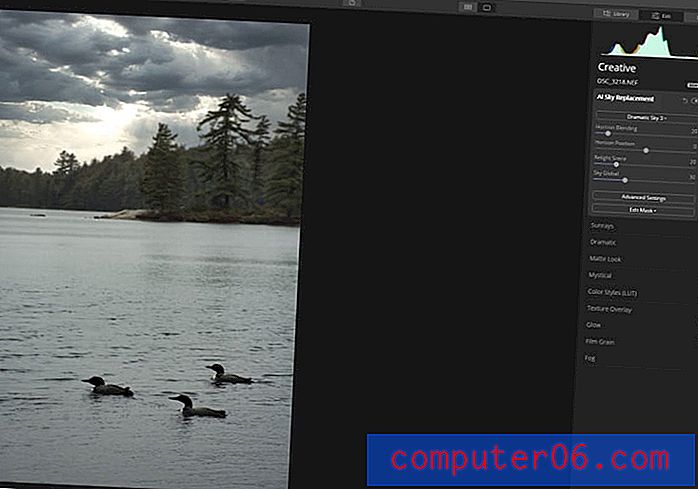
'Dramatic Sky 3' wurde automatisch eingefügt, keine manuelle Maskierung erforderlich
Sie können aus einer großen Anzahl voreingestellter Himmelsbilder auswählen. Sie können jedoch auch benutzerdefinierte Himmelsbilder laden, um die Betrugsstufe zu verringern, indem Sie eines Ihrer eigenen Quellfotos verwenden. Wenn es dir gut geht, wenn deine Bilder ein kreativer Ausdruck und keine wahre Darstellung der Welt sind, dann ist es wohl doch nicht wirklich Betrug ????
Seriöse Fotografen möchten nur automatische Anpassungen als Ausgangspunkt für ihren Bearbeitungsworkflow verwenden, können jedoch eine gute schnelle Basis für die Arbeit bieten. Wenn Sie ein Hochzeits- oder Eventfotograf sind, der Hunderte oder Tausende von Bildern pro Event aufnimmt, ist dies eine gute Möglichkeit, alle Ihre Fotos schnell zu verbessern, bevor Sie wichtige Bilder für eine eingehendere Aufmerksamkeit auswählen.
Interessanterweise sind die Tools AI Sky Enhancer und AI Sky Replacement nur in Bildern verfügbar, in denen ein Himmel erkannt wird. Wenn Sie versuchen, es auf ein Bild ohne Himmel anzuwenden, ist der Schieberegler einfach ausgegraut und nicht verfügbar.
Ebenen verwenden
Viele der Bildbearbeitungsprogramme, die Adobe herausfordern möchten, haben sich auf den Lightroom-Stil zerstörungsfreier RAW-Bearbeitungen konzentriert, jedoch die Möglichkeiten der schichtenbasierten Bearbeitung in Photoshop und ähnlichen Programmen vernachlässigt. Luminar versucht, dies zu beheben, aber die Verwendung der Funktion ist ziemlich begrenzt. Es ist möglich, separate Einstellungsebenen zu erstellen, mit denen Sie Ihre Filter in einem Prozess, der normalerweise als Maskierung bezeichnet wird, auf bestimmte Bereiche des Bildes anwenden können. Alle Ihre Filter werden bereits mit eigenen bearbeitbaren Masken geliefert. Wenn Sie sie jedoch auf eine Einstellungsebene anwenden, können Sie auch die Reihenfolge steuern, in der sie angewendet werden, und Mischmodi anwenden.
Sie können auch zusätzliche Bildebenen hinzufügen, dies beschränkt sich jedoch darauf, ein zweites Bild über Ihr Hauptarbeitsbild zu legen. Dies ist nützlich, wenn Sie ein Wasserzeichen hinzufügen möchten. Andernfalls sind die Tools zum Integrieren externer Bilddaten etwas zu einfach, um überzeugende Verbundwerkstoffe zu erstellen. Die einzige Ausnahme ist das unglaubliche AI Sky Replacement-Tool, das jedoch nicht das Ebenenbearbeitungssystem verwendet.
Stapelbearbeitung
Luminar bietet eine grundlegende Stapelverarbeitung, mit der Sie einen einzigen Satz von Änderungen auf mehrere Dateien gleichzeitig anwenden und alle mit denselben Speicheroptionen exportieren können. Mit dem zuvor erwähnten voreingestellten System "Luminar Looks" können Sie eine universelle Reihe von Anpassungen auf eine unbegrenzte Anzahl von Fotos vornehmen und die resultierende Ausgabe in einer Reihe von Bildformaten sowie in Photoshop- und PDF-Dateien speichern.
Seltsamerweise wurde die Stapelverarbeitung nicht in die Bibliothek integriert. Die einzige Möglichkeit, Fotos zum Stapeln auszuwählen, besteht darin, sie manuell über ein typisches Dialogfeld "Datei öffnen" hinzuzufügen. Dies scheint eine wirklich verpasste Gelegenheit zu sein, da die Auswahl von 10 Fotos in Ihrer Bibliothek und das anschließende Hinzufügen zu einem Stapel viel Zeit sparen würde. Glücklicherweise ist es möglich, die Funktion "Synchronisierungsanpassungen" zu verwenden, um dieselben Anpassungen auf eine Reihe ausgewählter Bilder in der Bibliotheksansicht anzuwenden.
Gründe für die Bewertung & Bewertungen
Wirksamkeit: 4/5
Die RAW-Bearbeitungswerkzeuge von Luminar sind ausgezeichnet und mit jeder anderen RAW-Bearbeitungssoftware, die ich verwendet habe, vergleichbar. Leider ist die neue Bibliotheksfunktion in Bezug auf Organisationstools äußerst eingeschränkt, und die schichtenbasierte Bearbeitung und das Stempeln von Klonen sind zu eingeschränkt, um von großem Nutzen zu sein.
Preis: 4/5
Luminar ist zu einem einmaligen Kaufpreis von 89 US-Dollar (oder 79 US-Dollar mit diesem Gutscheincode: SOFTWAREHOW ) recht wettbewerbsfähig und es gibt eine ganze Roadmap mit kostenlosen Updates, die im kommenden Jahr verfügbar sein werden. Es gibt jedoch billigere Editoren mit ähnlichen Toolsets. Wenn Ihnen Abonnementgebühren nichts ausmachen (z. B. wenn Sie die Kosten für Ihr Unternehmen abschreiben), ist die Konkurrenz noch größer.
Benutzerfreundlichkeit: 4/5
Die Kernbearbeitungsfunktion ist sehr benutzerfreundlich. Die Benutzeroberfläche ist größtenteils gut gestaltet, aber einige zusätzliche Anpassungsoptionen in Bezug auf das Layout wären hilfreich. Die Klonstempel- und Ebenenbearbeitungsprozesse erfordern viel Arbeit, bevor sie als einfach zu verwenden bezeichnet werden können
Unterstützung: 5/5
Luminar bietet einen großartigen Einführungsprozess für Erstanwender, und auf der Skylum-Website ist viel Material verfügbar. Es stehen auch Tutorials und Lernressourcen von Drittanbietern zur Verfügung, die sich wahrscheinlich erweitern werden, wenn Skylum die Marke Luminar weiterentwickelt.
Luminar 4 Alternativen
Affinity Photo (Mac & Windows, 49, 99 USD, einmaliger Kauf)
Das Toolset von Affinity Photo ist ein etwas günstigerer und ausgereifter RAW-Bildbearbeitungsprogramm und etwas umfangreicher als das von Luminar. Die RAW-Verarbeitung ist wohl nicht ganz so gut, aber Affinity enthält auch einige zusätzliche Bearbeitungswerkzeuge wie Verflüssigen und eine bessere Handhabung der schichtbasierten Bearbeitung. Lesen Sie den vollständigen Affinity Photo-Test.
Adobe Photoshop Elements (Mac & Windows, 99, 99 USD, einmaliger Kauf)
Wenn Sie die Leistung von Photoshop nutzen möchten, sich aber nicht sicher sind, ob Sie die professionelle Vollversion benötigen, ist Photoshop Elements möglicherweise die richtige Lösung für Sie. Es bietet viele geführte Anweisungen für neue Benutzer, aber sobald Sie es sich bequem gemacht haben, können Sie in die Expertenmodi eintauchen, um mehr Leistung zu erhalten. Das RAW-Handling ist nicht so ausgefeilt wie Luminar, aber die Organisationstools und Ausgabeoptionen sind viel weiter fortgeschritten. Lesen Sie den vollständigen Testbericht zu Photoshop Elements.
Adobe Lightroom (Mac & Windows, 9, 99 USD / Monat, nur Abonnement im Lieferumfang von Photoshop enthalten)
Lightroom ist derzeit aus gutem Grund einer der beliebtesten RAW-Bildbearbeiter und -organisatoren. Es verfügt über eine Reihe robuster Tools für die RAW-Entwicklung und die lokalisierte Bearbeitung sowie über hervorragende Organisationstools für die Verwaltung großer Fotosammlungen.
Adobe Photoshop CC (Mac & Windows, 9, 99 USD / Monat, nur Abonnement im Lieferumfang von Lightroom enthalten)
Photoshop CC ist der König der Fotobearbeitungswelt, aber sein unglaublich großes Toolset ist für neue Benutzer ziemlich einschüchternd. Die Lernkurve ist unglaublich steil, aber nichts ist so leistungsfähig oder optimiert wie Photoshop. Wenn Sie Ihre digitalen Fotos mit schichtenbasierter Bearbeitung und leistungsstarken pixelbasierten Bearbeitungswerkzeugen in digitale Kunst verwandeln möchten, ist dies die Antwort. Lesen Sie den vollständigen Photoshop-Test.
Das letzte Wort
Luminar 4 ist ein großartiger RAW-Editor, mit dem Sie sich der Abonnement-Sperrung entziehen können, die in vielen anderen beliebten Bearbeitungsprogrammen zu finden ist. Gelegenheitsfotografen werden den einfachen und leistungsstarken Bearbeitungsprozess lieben, aber einige professionelle Benutzer werden durch langsame Browsing-Geschwindigkeiten und fehlende Organisationstools behindert.
Windows-Benutzer werden sich freuen, dass die PC-Version endlich einige dringend benötigte Geschwindigkeitsoptimierungen erhalten hat. Leider fehlen beiden Versionen der Software noch einige der schwerwiegenderen organisatorischen Merkmale, die Luminar wirklich zu einem Konkurrenten in der Welt der Bildbearbeiter machen werden.
Holen Sie sich Luminar 4
4, 5 / 5 (2 Bewertungen)